この記事ではこれからブログを始めようと考えている方やブログ開設真っ最中で「独自ドメインの取得」をしようとしている方にオススメの記事となります。ドメインは一度取得してブログを始めると変更が難しいです。まずは慌てずこの記事を読んでから、ドメインを取得していきましょう!
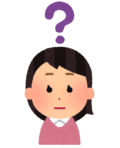
ドメインを適当に決めてはいけないのはわかったけど、そもそも「ドメインって何?

ドメインの決め方や取得方法を教えてほしい!
ブログをこれから開設しようとしているあなたはこんな疑問や悩みを持ってはいませんか?僕自身も初めてブログを作った時は「ドメインって何?」という所からのスタートでした。しかし、そこからネットや本で勉強しブログ開設する事ができました。そんな僕が実際におこなった「ドメインの取得方法」について解説をしていきます。

ドメインを決める時の注意点や僕が実際に使っている「お名前.com」を使ったドメインの取得方法を解説していきます!
ブログ・サイトのURL=独自ドメイン!決め方解説!
ドメインとは?ネット上の住所のようなもの
まずネットに関してもそんなに詳しくないという方に用語の説明をしたいと思います。「ドメイン」とは例えるなら「住所」のようなものでインターネット上でそれぞれを識別できるようにするものになります。これから立ち上げる自分のサイトを家だとすると、サーバーが土地、そこにサイト(家)を建てて、ドメイン(住所)をつける事によって、サイトの情報を世界中の人に閲覧してもらえるようになるのです。ドメインがないと誰もサイトに辿りつけないってことですね。
独自ドメインは自由に決められるが、取得後変更が難しい
今回作成する「独自ドメイン」とは、その名の通り自分で決めるドメインになります。ちなみに本ブログだと「https://gogogogogoblog.com」←黄色線の部分を自分で決める事ができます。自分で好きな文字を使って作成ができます。また末尾の「.com」の部分も「.net」や「.info」などに変更ができます。
ドメイン名の決め方の注意点としては、そもそも変更が難しい事です。なんかしっくりこないから、なんか飽きたから、というように気軽に変更ができません。変更作業も難しいですし、ドメイン1つにお金もかかっているので、しっかり決めた後取得するようにしましょう!
失敗しない!ドメイン名の決め方
僕が考えるドメインの決め方は2パターンあります。ドメインを大きく2つに分けると、ブログの内容に関係あるドメイン名と関係ないドメイン名の2つに分けられます。
前者はだいたいのサイトが使っている決め方で、ブログ名などともリンクしているので覚えやすく、僕もこちらの方法で決めたいと考えてます。注意点としては、途中でブログの方向性が変わってしまったり、飽きたりしないというのが絶対ないようにする事です。まずはサイト構成をしっかりおこない、どんな内容の記事を書いてどんなブログにするのか決めて初めてドメインを決めるようにします。
まったく逆の方法でブログの内容と関係ないドメイン名にする方法もあります。関係ないというよりどんなジャンルにも合うドメイン名にするという方法になります。例えばhttps://gogoblog1129.comのような数字を使ったもの。これならダイエットブログでも転職ブログでも合わせる事ができて仮に途中でブログの方向転換がしたくなってもドメインを新しく取得し直したりしなくてもよくなります。

とにかくドメインは「後から変更しない」前提で決めましょう!
お名前.comでドメイン取得!5つの手順を画像付きで解説!
今回は僕が使っている「お名前ドットコム」というサイトを使って解説をしていきます。
サイトはこちら→お名前.com
![]() ドメイン取得を決めている方は読みながら登録してみてください!
ドメイン取得を決めている方は読みながら登録してみてください!
1.好きなドメインを検索してみる
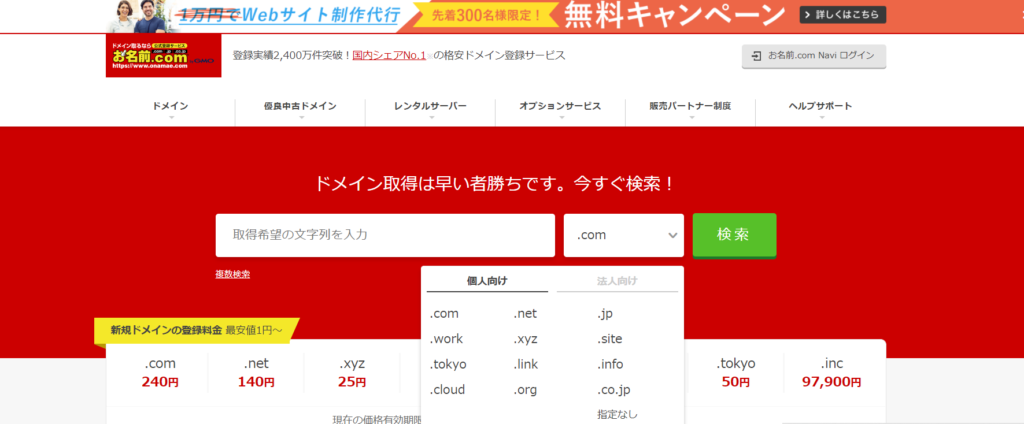
まずサイトTOPページ上部にある検索欄に自分が設定したいドメインを入れてみてください。この段階で「http://○○○○.●●●」の○と●の部分を決めていきます。当然すでにこの世の中にあるものや企業などのものと誤認させるようなドメインは設定しないようにしましょう。
2.取得するドメインを選択する
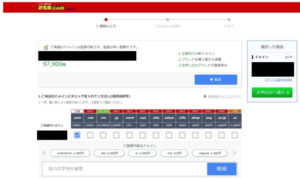
①で検索した結果が次のページに出ます。画像のように「.com」や「.net」「.info」といった部分が選択でき、それぞれ料金(表示されている金額は1年間の料金です。)も変わっていきます。決定したら申し込みをしてください。
3.サーバー利用有無・申し込み内容の確認
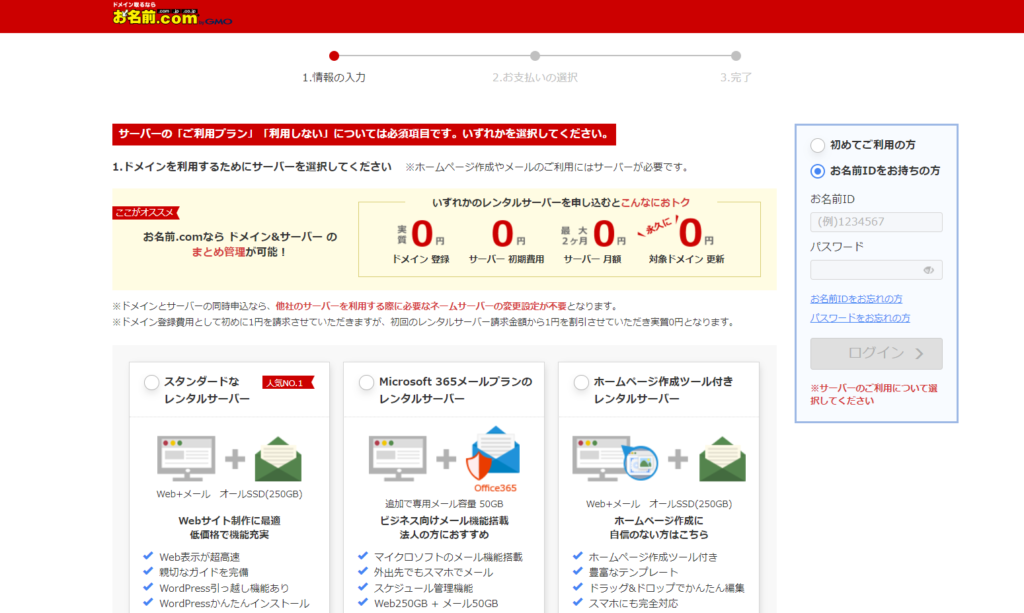
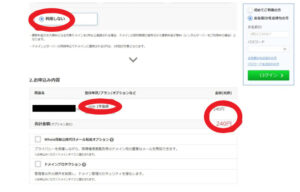
ここでまずお名前ドットコムでのサーバーの利用有無を聞かれます。サーバーの契約を別でしている方は、ここでは「利用しない」にチェックを入れます。僕もサーバーはエックスサーバーの為「利用しない」にチェックを入れて進みます。
次に申し込み内容の確認として料金などの申し込み内容を確認していきます。
料金を確認したら右側のログインの所からはじめての方は新規登録(メルアドや個人設定)をしてログインをしていきます。
4.支払い方法の選択・確認して完了

クレジットカードやコンビニ払い等を選び、利用規約に同意して「申し込む」をクリックすれば、確認画面が出て完了になります。メールが届きますのでアカウント情報等はしっかり保管しておきましょう。
5.ドメイン登録後の確認
申し込み後メールが届けば完了になります。最後に実際に登録されているかを確認してみます。
下記のWhoisドメイン検索に情報が登録されていれば無事完了となります。登録されるまでに一晩待つくらいの時間がかかる場合もあるのでエラーが出ても気にしないでください。
こちらからチェック!⇒https://www.onamae.com/service/whois/

登録できたでしょうか?作業自体は20~30分くらいでできるかなと思います!ブログ開設までもう少し!
まとめ
②手順通りに登録!20~30分くらいで作業完了!
③登録後もしっかり確認!エラーが出ても一晩待ってみよう!
いかがだったでしょうか?ドメイン名を決めるのは、自分のサイト名などにも紐づけたいなどこだわりがあると色々迷ってしまうと思います。しかし大事なブログ開設の項目になりますので、本気で考えてみてください。


